게임을 제작할때 하나의 씬으로는 부족할때가 있어요. 게임 내용에 맞게 씬을 분류하고 각각의 씬에서 불러와야 할때가 생기는데 그때 씬을 변경하는 방법입니다. 씬 불러오기인것도 같고 여튼 메인씬에서 서브씬을 불러 올거에요. ^^
Scene Load (씬 변경)하는 방법
먼저, 새프로젝트를 만들면 씬 이름이 SampleScene이라고 되어 있는데 이름 변경을 해서 MainScene으로 변경을 해주세요. 안 바꿔도 되지만 ^^ 좀더 확실하게 표시하기 위해서 전 변경했어요.
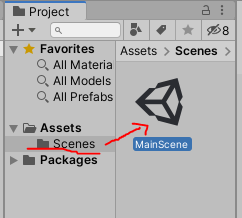
Project > Assets > Scenes 밑에 있어요. 오른쪽 버튼을 눌러서 Rename을 해주세요.
다음은 서브씬을 추가로 만들어 주세요.
마우스 오른쪽 버튼을 클릭해서 Create > Scene > SubScene이라고 이름을 넣어 주세요.

이렇게 MainScene과 SubScene이 두개가 생긴게 확인되실거에요. 메인에서 서브씬으로 변경되게 만들거에요.
바뀌는것을 확인하기 위해서 SubScene에 아무 오브젝트를 하나 추가해 놓으세요. 확인만 하면 되요.
전 SubScene에는 원을, MainScene에는 큐브를 하나 생성해 놨어요.

먼저 MainScene을 더블클릭해서 메인씬을 선택해서 작업을 할거에요.
스크립트를 작성해 주세요. 전 ChangeScene.cs라고 해줬어요. 스크립트나 다른 오브젝트 이름은 적당히 원하시는거 해주세요. ^^
클릭하면 SubScene을 불러라~라고 해놨어요.
여기서는 제일 윗줄에 using UnityEngine.SceneManagement; 를 추가하는게 중요해요. ^^
using System.Collections;
using System.Collections.Generic;
using UnityEngine;
using UnityEngine.SceneManagement;
public class ChangeScene : MonoBehaviour
{
void Update()
{
if (Input.GetMouseButtonDown (0))
{
SceneManager.LoadScene ("SubScene");
}
}
}
다시 유니티편집창으로 돌아가서 빈오브젝트를 (Create Empty) 추가해서 GameObject를 만든후 이름은 적당히 변경해 주세요. 전 그대로 놔뒀어요.
그리고는 빈오브젝트에 스크립트를 드래그해서 컴퍼넌트를 추가해주세요. 아래 이미지처럼 됐는지 확인해주세요.

이제 File > Bulid Settings 를 클릭하세요.

빌드셋팅에서 씬 두개를 드래그 해서 추가를 해주세요.
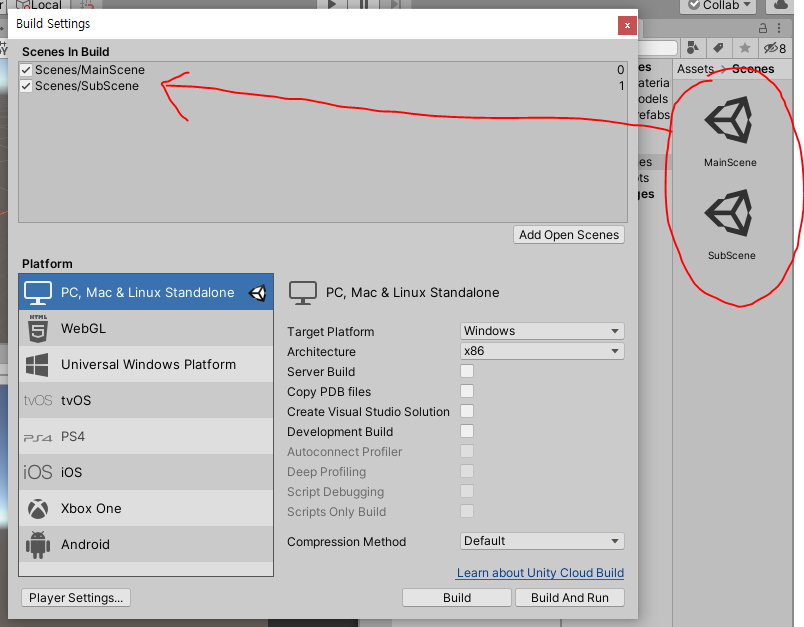
빌트셋팅창을 닫고 이제 실행을 해서 클릭해주시면 씬이동이 되는것을 확인할수 있어요.
간단하게 씬변경하는 방법인데 이거 말고도 UI의 버튼에서 씬변경하는건 다음시간에 할께요. ^^
한꺼번에 너무 많은 방법을 하면 힘드니까 ㅋㅋ 하나하나 미션 클릭하듯이 하는걸 전 좋아해요. ㅋㅋ
'IT Tip > 유니티 강좌' 카테고리의 다른 글
| [유니티강좌]마우스 이벤트 처리(마우스클릭)의 기본 함수 3가지 기능 (1) | 2020.11.27 |
|---|---|
| [유니티강좌] 씬(Scene) 변경, 불러오기 #2 버튼클릭 (2) | 2020.11.26 |
| [유니티강좌] 유니티에서 Visual Studio Code 도입하는 방법 (0) | 2020.11.23 |
| [유니티강좌] 클릭한 오브젝트 색깔 변경하기 (0) | 2020.11.22 |
| [유니티 강좌] 오브젝트 취득하기(선택하기) (3) | 2020.11.21 |




댓글